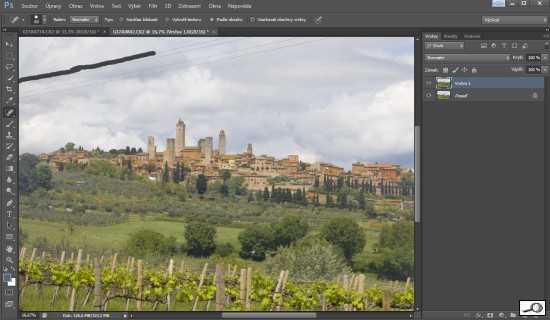Na celém světě jsou všude nějaké dráty, které ruší na fotce. Prosím o informaci, nebo návod jak se jich zbavit, píše mi pan J.N. Rada číslo jedna zní – obrňte se trpělivostí! Tu budete potřebovat, ať na to půjdete všelijak.
Automaty
Existují rozmanité zásuvné moduly a samostatné programy, určené k oddrátování fotek. Zkušenosti mám nehorší. Vyzkoušejte si třeba WirePilot stojí třicet euro, což je do tisícovky Kč. Zde ukázka prostředí a zadrátované fotky:
Na celém světě jsou všude nějaké dráty, které ruší na fotce. Prosím o informaci, nebo návod jak se jich zbavit, píše mi pan J.N. Rada číslo jedna zní – obrňte se trpělivostí! Tu budete potřebovat, ať na to půjdete všelijak.
Automaty
Existují rozmanité zásuvné moduly a samostatné programy, určené k oddrátování fotek. Zkušenosti mám nehorší. Vyzkoušejte si třeba WirePilot stojí třicet euro, což je do tisícovky Kč. Zde ukázka prostředí a zadrátované fotky:
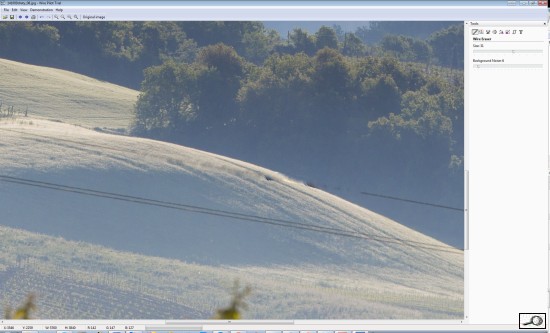
No a zde je výkon WirePilotu. Humus? Ano a to je důvod, proč tyhle věci nepoužívám.

Jistě by se z toho dal vytěžit lepší výsledek, ale jaksi se mi do toho nechce investovat čas, abych po dvou hodinách lopotění zjistil, že se to dá klonovacím razítkem udělat líp.
Bodový retušovací štětec
Je to nástroj Photoshopu, i PS Elements. Pokud jsou dráty na klidném pozadí, velmi doporučuji (ostatně ten WirePilot není nic jiného než bodový retušovací štětec, až na to, že ten štětec máte v Elements v ceně). Nastavíte jeho sílu, měla by být o něco víc než ten drát, ono to bere v úvahu okolí. Lze pak volit, čím se má štětec řídit, blízkostí, obsahem nebo zda má vytvořit texturu. Jakmile je to na obloze, tak je to vcelku jedno. Když je to podle obsahu, snaží se čarovat se strukturou okolí, někdy se to zdaří, někdy ne. Ale na obloze je to super. Nastavíte sílu a jedete. V oblasti černé čáry dojde k přeskupení pixelů. Zde jsem jel drát po drátu a pak je výsledek v pohodě.
Ale ani tady nespěchejte. Na téhle ukázce jsem natáhl štětec přes všechny dráty.
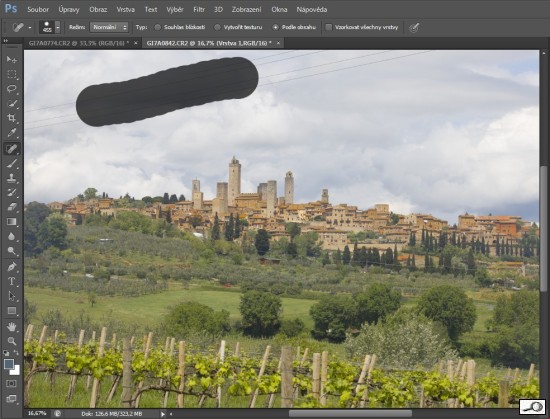
Podívejte, jakou čuňárnu to vytvořilo!

Někdy to dopadne líp, obvykle jsou lepší výsledky s nastavením Souhlas blízkosti, pokud je pozadí klidné. Ale nemáte to pod kontrolou, dělá si to, co chce ono. Což není ono.
Klonovací razítko
To je nástroj v nabídce i velmi jednoduchých editorů. Nastavujeme na něm velikost (průměr razítka), míru rozpití (přechod), sílu krytí a mnohdy i prolnutí. Pro běžné retušování je dobře nechat prolnutí na pokoji a zabývat se jen krytím – v případě drátů ho dáme na 100 %, velikostí a rozpitím. Velikost by měla být rozumně větší než ten drát (nebo cokoli jiného, co chceme zlikvidovat, sloup, tyč, cokoli). Když je rozpití moc velké (0 tvrdost v Photoshopu), nechává to stopu a když je moc velká tvrdost, taky to nechává stopu. Je třeba vyzkoušet na konkrétním případu, začínejte v půlce.
Zde máte toskánskou krajinu s dráty. Na proklik máte plné rozlišení a můžete si na něm zkoušet razítko do aleluja.

Obrázek si zvětšte aspoň na 100%. Dráty jsou hned líp vidět!

Když půjdete na 300%,nic nezkazíte.

Důležité je, abyste nerazítkovali, neťupkali. Většinou je třeba tahat, jako kdybychom pracovali klasickým štětcem. Nejde o nic jiného, než přenést stopu z blízkosti retušovaného objektu, zde drátu. Zapeklité je, když se drát připlete do nějaké struktury, zde to jsou stromy. Pak je dobré ho likvidovat krátkými příčnými tahy, aby nevznikla viditelná stopa.
Tady už jsme kus práce vykonali:

Vždycky to dělejte na kopii (ostatně jako každou editaci), v Photoshopu eventuálně PS Elements v samostatné vrstvě. Je dobré si obrázek maximálně zvětšit. Na mé ukázce je to zvětšeno na 300%. Pak to všechno dobře vidíme a pravděpodobnost chyby je minimální. Když jste hotovi, máte toskánskou krajinu bez drátů.
Každý případ je unikátní, nelze tedy říci: nastavte průměr štětce na XY a rozpití na PQ. Musíte vycházet z konkrétní situace, dráty proti obloze se řeší snadno, dráty ve složité struktuře hůř, ale zvládnout to chce. Je to jen práce pro Popelku ve třetí nápravné skupině.
Vyšší svěcení je wire removal ve videu, ale to je jiná kapitola…